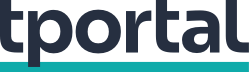Imajte na umu to da značajka AI Overview trenutno ima problema s 'halucinacijama', pa s rezervom tretirajte rezultate koje vam ponudi
Googleov AI Overview u rezultatima pretraživanja trebao bi olakšati pronalaženje onoga što tražite pomoću generativne umjetne inteligencije. Ali model Gemini, koji pogoni tu značajku, ne služi samo za izmišljanje stvari, već može prikupljati informacije i povezivati ih.
Pogledajmo kako. Imajte samo na umu to da AI Overview trenutno ima problema s 'halucinacijama', pa uzmite rezultate koje vam ponudi sa zrnom soli.
Kako dodati oznaku u Chrome za prikupljanje informacija online pomoću Google AI Overviewa?
Za povlačenje informacija iz AI Overviewa možete upogoniti prilagođenu skriptu koju je izradio programer James McNulty. Nakon što je dodate kao bookmark u preglednik, automatski dobiva izvore koji se koriste za stvaranje AI Overviewa u Googleovom pretraživanju.
Krenut ćemo s dodavanjem prilagođene skripte kao bookmarka.
- Otvorite Chrome i kliknite izbornik s tri točke u gornjem desnom kutu.
- Zatim odaberite Bookmarks and lists pa Bookmark Manager.
- Nakon toga kliknite izbornik s tri točke u gornjem desnom kutu stranice s oznakama i odaberite Add new bookmark iz skočnog prozora.
- Unesite odgovarajući naziv za knjižnu oznaku, a zatim u odjeljak skripte unesite ovo:
javascript:(function(){const links=document.querySelectorAll('div[jsname="s2gQvd"] a');const uniqueUrls=new Set();const extractedInfo=[];links.forEach(link=>{const href=link.getAttribute('href');const ariaLabel=link.getAttribute('aria-label')||'';const divTextElement=link.closest('div[jsname="s2gQvd"]').querySelector('div[style="font-family:inherit;-webkit-line-clamp:2"]');const divText=divTextElement?divTextElement.textContent.trim():%27%27;if(href&&!uniqueUrls.has(href)){uniqueUrls.add(href);const domain=href.startsWith(%27/%27)?window.location.origin:new URL(href).origin;const anchorText=domain;extractedInfo.push({href:href,anchorText:anchorText,ariaLabel:ariaLabel,divText:divText.replace(/^(.*?)(\u2014|$)/,%27<strong>$1</strong>%27)});}});if(extractedInfo.length>0){const formattedHtml=extractedInfo.map(info=>`<div style="font-family:%27Roboto%27, sans-serif;"> <a href="${info.href}" target="_blank" style="font-family:%27Roboto%27, sans-serif;">${info.anchorText}</a>: <span style="font-family:%27Roboto%27, sans-serif;">${info.ariaLabel}</span> </div>`).join(%27\n%27);const blob=new Blob([formattedHtml],{type:%27text/html%27});const url=URL.createObjectURL(blob);const newWindow=window.open();newWindow.document.write(formattedHtml);newWindow.document.close();}else{console.log(%27No unique URLs found for <a> elements within <div[jsname="s2gQvd"]> on this page.%27);}})();
Za najbolji rezultat trebali biste dodati knjižnu oznaku u traku oznaka radi lakšeg pristupa u odjeljku za praćenje. Ako znate kako ručno dodati knjižnu oznaku, ovo možete koristiti i u drugim web preglednicima, ne samo u Chromeu.
Kako koristiti knjižnu oznaku za pregled izvora Google AI Overviewa?
Otvorite Googleovu tražilicu i unesite upit (recimo, kako promijeniti svoje ime na Facebooku). Ako vam tražilica prvo pokaže rezultate koje je generirao AI Overview, to je to. Ako ne, trebala bi postojati opcija Generate.
Nakon što se prikaže AI Overview, kliknite spremljenu knjižnu oznaku na traci knjižnih oznaka. Odmah će se otvoriti nova kartica koja prikazuje popis svih izvora korištenih za generiranje AI Overviewa u rezultatima pretraživanja.
Redoslijed izvora bit će isti kao što biste vidjeli na stranici s rezultatima pretraživanja klikom na padajuće strelice u AI Overviewu. Također možete kliknuti na padajuće strelice u AI OVerviewu za pregled različitih izvora pojedinačno, piše Make Use Of.